چطور تعداد سلولها با دادههای خاص را در اكسل بشماریم؟
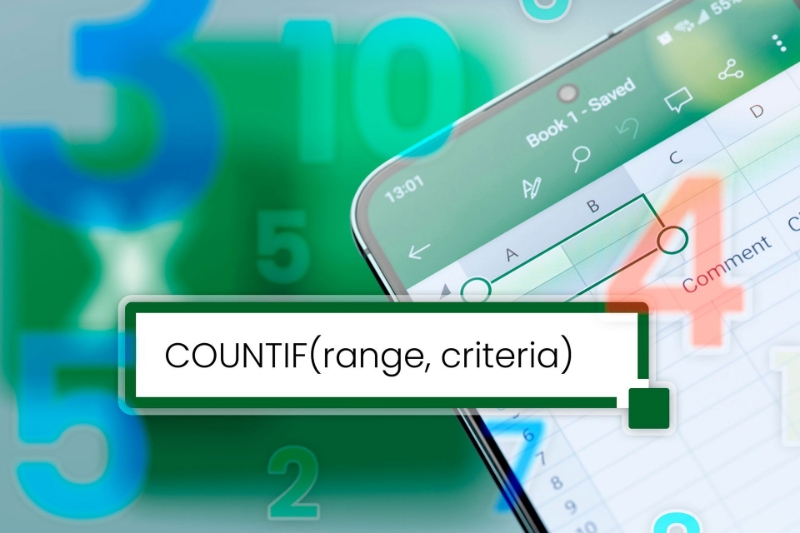
شمارش سلولها در اكسل با فرمول COUNTIF انجام میشود؛ اما برای هر نوع داده باید معیارهای خاصی را در فرمول درنظر بگیرید.
چطور تعداد سلولها با دادههای خاص را در اكسل بشماریم؟آموزش اكسلآموزشجمعه ۲۷ مهر ۱۴۰۳ - ۱۵:۳۰مطالعه 6 دقیقهمصطفی اصلاحیتبلیغاتتبلیغاتتبلیغاتشمارش سلولها در اكسل با فرمول COUNTIF انجام میشود؛ اما برای هر نوع داده باید معیارهای خاصی را در فرمول درنظر بگیرید .
تبلیغاتوقتی با فایلهای اكسل حاوی اطلاعات گسترده سروكار دارید و میخواهید تعداد سلولهای دارای یك مقدار خاص را بهدست بیاورید، عملاً بهصورت دستی نمیتوانید آنها را بشمارید. خوشبختانه مایكروسافت اكسل از فرمولهای مختلفی پشتیبانی میكند كه بسیاری از فرایندها را برای كاربر آسان میكنند .
كوثر نیكومنشآموزش نمایش فرمول در اكسلمطالعه '4قبلاً روش شمارش سلول ها بر اساس رنگ در اكسل را آموزش دادهایم، حال اگر میخواهید تعداد سلولهای یك فایل اكسل بزرگ با مقدار دادهی متنی یا عددی (Text) مشخص را بشمارید، سریعترین راه این است كه از فرمول COUNTIF كمك بگیرید .
درادامه به آموزش فرمول COUNTIF اكسل میپردازیم، مثل همیشه با زومیت همراه باشید.كپی لینكشمارش سلولهای اكسل براساس شرطدر سطح حرفهای كاربری اكسل، بسیاری از فرایندها با كمك فرمولها بهسرعت و بهراحتی انجام میشوند و یكی از بهترین راههای شمارش سلولهای دارای دادههای مشخص استفاده از تابع COUNT است .
دقت داشته باشید كه این تابع را با فرمول جمع در اكسل اشتباه نگیرید كه در آن، مجموع دادههای عددی سلولها محاسبه میشود؛ با فرمول COUNT، فقط تعداد سلولها محاسبه میشود.makeuseof.comدر تصویر بالا، تابع COUNT تعداد چكهای نقدشده در یك هفته را محاسبه كرده است .
اما عملكرد فرمول COUNT، از این فراتر نمیرود؛ بنابراین برای شمارش سلولها با دادههای مشخص باید از فرمولهای كاملتر COUNTIF و COUNTIFS كمك بگیرید. این دو فرمول نتایج را به سلولهایی با شرایط خاص یا رشتهی دادهی معیّنی محدود میكنند و دست كاربر را برای دستیابی به نتایج جزئیتر باز میگذارند .
استفاده از فرمولهای COUNTIF و COUNTIFS اكسل وقتی كاربرد دارند كه میخواهید مثلاً تعداد چكهای نقدشده از یك مبلغ مشخصی بالاتر یا چكهای یك شخص را بشمارید. همانطور كه میتوان از روی فرمول حدس زد، شمارش در اكسل براساس شرط یا شروط خاصی انجام میشود .
كپی لینكچگونه تعداد سلولهای اكسل را با COUNTIF بشماریم؟فرمول COUNTIF برای زمانی كاربرد دارد كه برای شمارش تعداد سلولها فقط یك شرط درنظر دارید.در عكس بالا دادههای مربوطبه فهرست حقوق و دستمزد برای دو هفته را بهصورت جداگانه مشاهده میكنید .
ستون «Earned» فرمولی دارد كه میزان دریافتی یك فرد را براساس هر پروژه محاسبه میكند و در هفتهای كه هیچ پروژهای تحویل داده نشده است، میزان درآمد برابر با صفر میشود و درنتیجه چكی دریافت نمیكند.در سناریویی كه در یك سلول اكسل مقدار صفر قرار بگیرد، فرمول COUNT همچنان صفر را بهعنوان مقدار عددی درنظر میگیرد .
بدینترتیب، آن را بهعنوان یك چك در محاسبات میآورد؛ بنابراین، برای جلوگیری از محاسبهی آن در مجموع تعداد چكها بهتر است از فرمول COUNTIF كمك بگیرید تا مشخص كنید تعداد سلولهایی را لازم دارید كه حاوی مقدار عددی بالاتر از صفر هستند .
برای استفاده از فرمول COUNTIF مراحل زیر را طی كنید:سلولی كه میخواهید در آن خروجی COUNTIF را مشاهده كنید، انتخاب كنید.علامت = را تایپ كنید و بلافاصله بعداز آن COUNTIF را تایپ كنید.حالا یك پرانتز باز كنید و سلولهای مدنظرتان را با كشیدن ماوس انتخاب كنید، بعداز آن یك ویرگول بگذارید و مطابق تصویر علامت بزرگتر (<) را تایپ كنید و بعداز آن صفر (0) بگذارید .
بدینترتیب، تمام سلولهای دارای مقادیر عددی بالاتر از صفر شمارش میشوند.=COUNTIF(E3:E8, ">0")كپی لینكشمارش سلول براساس متن خاصكاربرد دیگر تابع COUNTIF این است كه در مجموعه دادههای بزرگ میتوانید تعداد فراوانی از یك مقدار متنی را بشمارید .
فرض كنید در جدول دادهها میخواهید تعداد پرداختیهای یك شركت بهخصوص را بشمارید.سلولی كه میخواهید نتیجهی شمارش در آن مشاهده شود، انتخاب كنید.تابع COUNTIF را مانند روش قبل تایپ كنید و پرانتز باز كنید.ستونی كه حاوی نامها است را با كشیدن ماوس انتخاب كنید .
یك ویرگول بگذارید، حالا روی سلولی كه مقدار متنی مدنظر را دارد كلیك كنید.كلید Enter را روی كیبورد فشار دهید تا نتیجه نمایش داده شود.همچنین میتوانید دقیقاً نام مدنظر را بعداز ویرگول تایپ كنید.كپی لینكآموزش شمارش سلولها در اكسل با COUNTIFSاگر میخواهید در یك فرمول چندین شرط را قید كنید تا شمارش سلولها برمبنای چندین ویژگی انجام شود، بهجای COUNTIF باید از COUNTIFS استفاده كنید .
سلولی كه میخواهید نتیجه در آن نمایش داده شود را انتخاب كنید و فرمول COUNTIFS را با یك علامت مساوی در ابتدا، درون سلول تایپ كنید.پرانتز را باز كنید و ابتدا ستون دادههای دلخواه را انتخاب كنید و ویرگول بگذارید و شرط مدنظرتان را وارد كنید .
مجدداً برای اعمال شرط بعدی نیز یك ویرگول بگذارید و ستون دادههای دلخواه را برای شرط جدید انتخاب كنید و سپس یك ویرگول بگذارید و شرط را وارد كنید.درنهایت پرانتز را ببنیدید.=COUNTIFS(range1, G3, range2, ">0")
مثال:
=COUNTIFS(B3:B8, G3, E3:E8, ">0")در فرمول بالا میتوانید مجموع دو تابع قبلی را برای شمارش پرداختیهای یك شركت بهخصوص بشمارید .
علاوهبراین، میتوانید محدوده پرداختی خاصی را بهجای عدد صفر در فرمول مشخص كنید، تا تعداد پرداختیهای یك شركت از یك حداقل مبلغ به بالا را مشاهده كنید.كپی لینكشمارش سلولها در اكسل با دادههای متنیاگر در بین دادههای درون یك ستون از سلولها، دادههای متنی، عددی و حتی سلولهایی كه حاوی فرمولهایی هستند كه درنهایت رشتهی خالی (Empty Strings) در سلول نمایش میدهند یا سلولهایی كه بهصورت حقیقی خالی (True Blank) هستند، وجود داشته باشد، باید معیارهای دیگری را در فرمول شمارش سلولها درنظر بگیرید .
روش انجام شمارش سلولهای متنی در اكسل ازطریق COUNTIF انجام میشود و محدودهی سلولها را نیز بهدلخواه انتخاب میكنید؛ اما برای تعریف خصوصیات، دستور زیر را در انتهای فرمول اضافه كنید.=COUNTIF(range,"><")
مثال:
=COUNTIF(E3:E5,"><")در سناریویی دیگر اگر میخواهید هر متنی در یك سلول قرار دارد، (چه یك كاراكتری و چه چندین كاراكتری) را با COUNTIF بشمارید میتوانید از علامتهای زیر در بخش معیارهای فرمول كمك بگیرید:علامت ستاره (*): دادههای متنی با صفر تا بینهایت كاراكتر و از هرنوع كاراكتری را درنظر میگیرد .
علامت سوال (؟): تنها یك كاراكتر و از هرنوعی كه باشد درنظر میگیرد.=COUNTIF(range,"?*")
مثال:
=COUNTIF(E3:E5,"?*")از سویی اگر بخواهید در شمارش سلولها در اكسل همهی سلولها، بهغیراز سلولهای خالی حقیقی را در شمارش حساب كنید، باید فرمول را به شكل زیر تكمیل كنید:=COUNTIF(range,"<>")
مثال:
=COUNTIF(E3:E5,"<>")اگر بخواهید سلولهای دارای مقدار متنی و عددی را بشمارید و سلولهای بدون داده یا دارای رشته دادهی خالی را در شمارش درنظر نگیرید، به فرمول دیگری نیاز خواهید داشت كه بهشرح زیر است:=SUMPRODUCT(--(len(range)>0))
مثال:
=SUMPRODUCT(--(len(E3:E5)>0))
شمارش سلولها در اكسل با توجه به معیارهای متنی یا عددی خاص میتواند در شمارش تعداد محصولات، حداقل قیمت یا حتی شمارش دادههای متنی كه با كاراكترهای مشخصی شروع میشوند، مورد استفاده قرار بگیرد .
منبع : https://www.zoomit.ir/excel-tutorial/427450-count-cells-specific-text-excel/